Anuncio
 Amo mi iPhone, pero hay un par de molestias que he tenido con él desde el primer día. Uno de ellos fue algo que logré resolver milagrosamente esta mañana, que era el extraño enigma de las fotos de iPhone negarse a dar la vuelta de la manera correcta, cuando se transfiere a la PC y se ve con el visor de fotos predeterminado en Windows Explorador.
Amo mi iPhone, pero hay un par de molestias que he tenido con él desde el primer día. Uno de ellos fue algo que logré resolver milagrosamente esta mañana, que era el extraño enigma de las fotos de iPhone negarse a dar la vuelta de la manera correcta, cuando se transfiere a la PC y se ve con el visor de fotos predeterminado en Windows Explorador.
Si tiene un iPhone y una PC con Windows, estoy seguro de que ha encontrado el mismo problema. Conectó su iPhone a la computadora, transfirió sus fotos a una carpeta en la PC y luego comenzó a rotar las que están al revés de la siguiente manera:
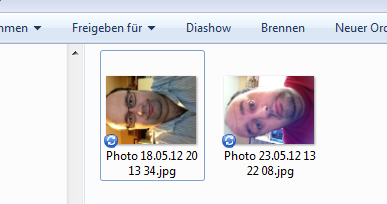
Pero cuando intenta rotarlos de la manera correcta y guardarlos, recibe un mensaje de error como este:

Esto me molestó durante mucho tiempo y, a medida que comencé a usar la cámara de mi iPhone cada vez más, este problema se volvió aún más irritante. No quería estirar el cuello o ponerme de cabeza para ver mis fotos. Entonces decidí ver si había una solución al problema. Después de revisar páginas web y foros sobre el tema, me encontré con un programa muy simple y directo llamado
Rotador sin pérdida de JPEG, que funciona de forma instantánea y perfecta para convertir esas fotos de la forma que desee. Se integra en el menú contextual del Explorador de Windows para hacer las cosas lo más fácil y rápido posible.Vas a encuentra el programa justo debajo del botón verde de descarga. Está NO el botón verde de descarga, pero los enlaces debajo de eso. Incluso hay una versión portátil del software para todos los fanáticos de sus memorias USB.

Después de descargarlo, asegúrese de marcar la casilla "Integrar rotador sin pérdida de JPEG con Shell", De lo contrario no aparecerá en el menú contextual de Explorer.
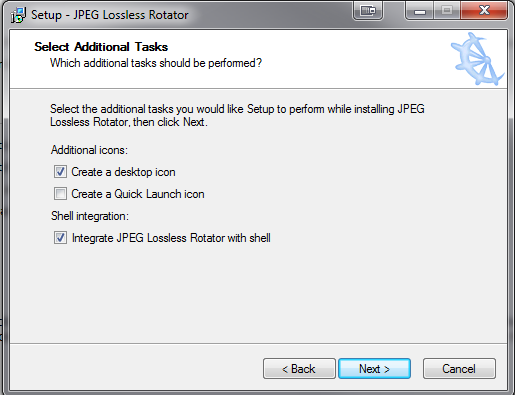
Luego, tan pronto como haya terminado de instalarlo, la aplicación estará lista para ser utilizada, inmediatamente. No hay necesidad de reiniciar el sistema ni ninguna de esas tonterías.
Simplemente vaya a la foto (o fotos) que desea rotar, resáltelas con su mouse, haga clic derecho y ahora verá dos nuevas opciones en su menú de clic derecho:

Simplemente elija la dirección en la que desea que se giren sus fotos y de forma automática, ¡serán convertidos! ¡Aleluya!
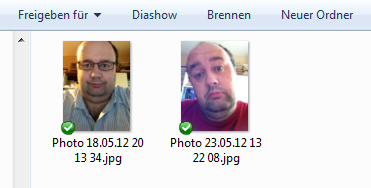
Y eso es básicamente eso. Rotador sin pérdida de JPEG es uno de esos programas para salvar vidas que puede instalar en menos de un minuto, comienza a funcionar de inmediato y hace exactamente lo que dice que hará. Sin errores, sin mensajes de error, sin curva de aprendizaje empinada. En otras palabras, ¡mi tipo de programa perfecto!
Háganos saber en los comentarios si ha tenido el mismo tipo de problemas con las imágenes de su iPhone. Si es así y posee una PC con Windows, le recomiendo JPEG Lossless Rotator como la solución al problema. ¿O tal vez prefieres otra solución? Por favor, cuéntamelo, ya que me gusta considerar todas las posibilidades. Propietarios de Mac, no sé si incluso tienen este problema cuando transfieren sus fotos a su computadora. ¿Vos si? Si es así, ¿cuál es la solución de Mac?
Y ahora, creo que podría haber encontrado la solución a mi otra manía. ¡Pero lo guardaré para otro artículo!
Mark O'Neill es periodista independiente y bibliófilo, y ha recibido publicaciones desde 1989. Durante 6 años, fue el editor gerente de MakeUseOf. Ahora escribe, bebe demasiado té, forcejea con su perro y escribe un poco más. Puedes encontrarlo en Twitter y Facebook.